U bekijkt een pagina die niet langer door SeniorWeb wordt bijgewerkt. Mogelijk is de informatie verouderd of niet meer van toepassing.
Gearchiveerd op 29 februari 2024.
Privacyrapport bekijken in Safari
Artikel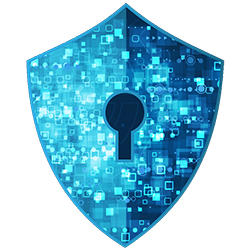
Met Intelligent Tracking Prevention (ITP) stopt Safari trackers die uw surfgedrag volgen. In het Privacyrapport ziet u om welke trackers het gaat.
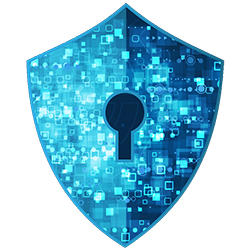

Volgen surfgedrag
Safari heeft een ingebouwde functie die voorkomt dat trackers u volgen op het internet. Trackers zijn systemen van bedrijven op een website die uw surfgedrag op het internet volgen. Op die manier vormen ze een profiel van u. Deze informatie is erg interessant voor adverteerders die hiermee advertenties kunnen laten zien waarvan men verwacht dat u ze interessant vindt.
Trackingpreventie
Safari werkt met Intelligent Tracking Prevention (ITP) oftewel intelligente trackingpreventie. Hiermee schakelt de browser trackers uit. Daarnaast leert de preventiesoftware Safari om nieuwe trackers te herkennen. Zo blijft u ook in de toekomst beschermd tegen ongewenste volgsystemen.
Privacyrapport
Safari blokkeert dus automatisch (een deel van de) trackers. Bij een bezoek aan een website kunt u zien hoeveel en welke trackers zijn tegengehouden. Daarnaast is het mogelijk om in het Privacyrapport te bekijken hoeveel en welke trackers in de afgelopen dertig dagen werden geblokkeerd. Inzien van het rapport kan op Macs met besturingssysteem vanaf macOS 13 Ventura, iPhones vanaf iOS 16 en iPads vanaf iPadsOS 16.
Trackers website bekijken op Mac
Bekijk op het moment dat u een website bezoekt op een Mac-computer welke trackers er zijn tegengehouden.
- Open de app Safari.
- Surf naar een webpagina, bijvoorbeeld seniorweb.nl.
- Klik bij macOS 13 Ventura naast de adresbalk op het pictogram van het
schildje
 . Klik bij macOS 14 Sonoma in de menubalk op Safari > Privacyrapport.
. Klik bij macOS 14 Sonoma in de menubalk op Safari > Privacyrapport. - Safari geeft aan hoeveel trackers er zijn
tegengehouden. Om te bekijken bij macOS Ventura welke dit zijn, klikt u op Trackers op deze
webpagina. Bij macOS Sonoma klikt u op op het pijltje voor de gewenste website.
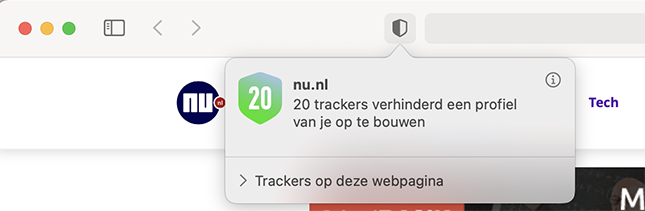
Privacyrapport bekijken op Mac
Het Privacyrapport toont gegevens van de afgelopen dertig dagen.
- Open Safari.
- Klik linksboven in de menubalk op Safari.
- Klik op Privacyrapport.
- Klik op het tabblad Websites om te bekijken welke sites trackers hadden.
- Klik op het tabblad Trackers voor het overzicht van alle verschillende trackers. Daarbij staat de informatie van welk bedrijf de tracker is en op hoeveel websites deze is gezien.
Privacyrapport bekijken op iPhone/iPad
Onderstaande stappen zijn geschreven om op een iPhone (vanaf iOS 16) of een iPad (iPadOS 17) het privacyrapport te bekijken.
- Open de app Safari.
- Tik in de adresbalk (daar waar de URL
URL
Afkorting van 'uniform resource locator'. Andere benaming voor een
webadres. Een URL is een uniek internetadres voor een
website, een specifieke webpagina of een
bestand dat op
internet staat. Een voorbeeld van een URL is www.seniorweb.nl/tips-en-uitleg.
staat) op het pictogram aA. - Tik op Privacyrapport.
- Tik op het tabblad Websites om te bekijken welke sites trackers hadden.
- Tik op het tabblad Trackers voor het overzicht van alle verschillende trackers.
Bent u geholpen met dit artikel?
Laat weten wat u van dit artikel vond, daarmee helpt u de redactie van SeniorWeb én andere gebruikers van de website.
Meer over dit onderwerp
Cookies verwijderen smartphone en tablet
Wilt u niet dat sites uw gegevens bewaren? Verwijder dan via de smartphone of tablet de cookies die een website heeft geplaatst.
Cookies verwijderen van pc
De meeste websites plaatsen cookies op uw pc. Verwijder deze eenvoudig in Chrome, Edge, Firefox en Safari.
Bekijk meer artikelen met de categorie:
Meld u aan voor de nieuwsbrief van SeniorWeb
Elke week duidelijke uitleg en leuke tips over de digitale wereld. Gratis en zomaar in uw mailbox.